Kako pisati od desne proti levi v Microsoft Office 2016, 2019/365?

Naučite se preklopiti s tipkovnic LTR na RTL v programu Microsoft Word in Outlook.
Za okrasitev okvirjev za fotografije z računalnikom pogosto iščemo spletne storitve za ustvarjanje okvirjev v brskalniku ali profesionalno programsko opremo za okvirjanje fotografij. Vendar pa lahko danes preprosto oblikujemo okvirje za fotografije s pomočjo programske opreme Photoshop kar na računalniku.
Photoshop nam bo ponudil orodja za izdelavo okvirja za fotografijo na zelo preprost način. Danes bo Download.vn predstavil članek o tem, kako ustvariti okvirje za fotografije v Photoshopu . Oglejte si ga.
Navodila za ustvarjanje okvirjev v Photoshopu
Opomba: V tem članku bomo to storili v programski opremi Photoshop CS2, enako boste storili z drugo programsko opremo Photoshop.
1. korak: Najprej odprite želeno sliko v njenem fotookvirju, nato pritisnite Ctrl+L , da kopirate plast trenutne slike.
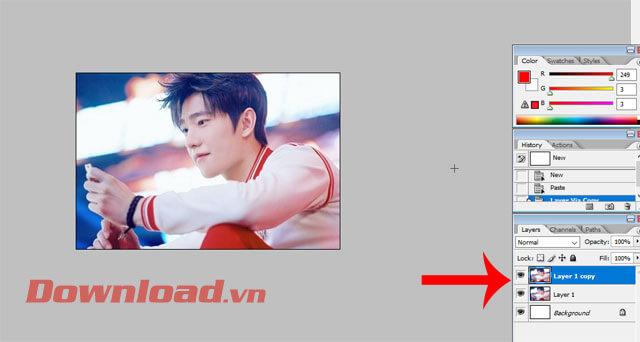
2. korak: Desni klik na plast, ki ste jo pravkar kopirali .
3. korak: Nato kliknite Možnosti mešanja .
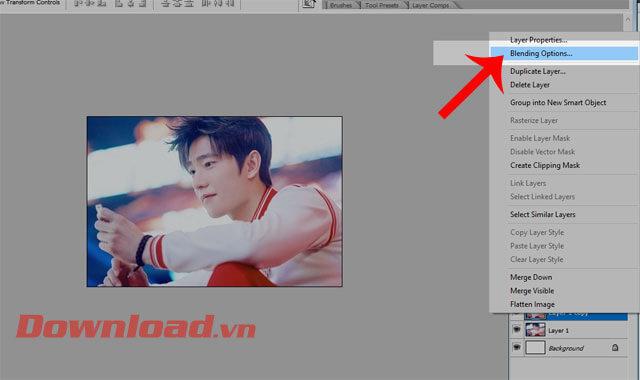
4. korak: Zdaj se prikaže okno Slog plasti , kliknite Stoke . V vrstici Velikost pustite približno 15-30 px . Nato bomo v razdelku Position izbrali Inside , tako da bo slika prikazana znotraj fotookvirja. Nato kliknite barvno polje v razdelku Barva , da spremenite barvo okvirja za fotografije.
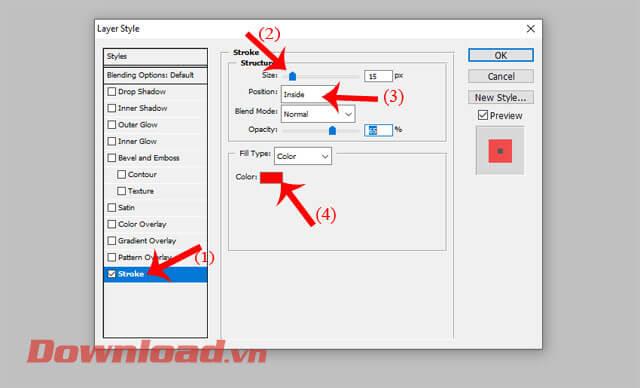
Ko se prikaže barvna paleta, lahko uporabnik izbere barvo, ki jo želi uporabiti, ter razpon vročih in hladnih barv glede na uporabljeno fotografijo. Kliknite na gumb V redu , da izberete novo barvo.
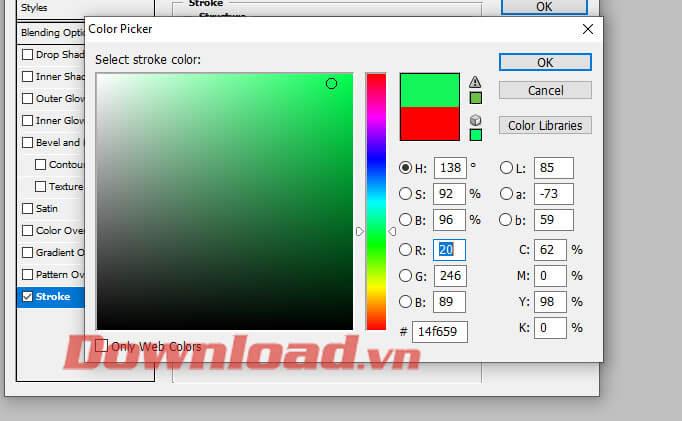
5. korak: kliknite razdelek Texture . V razdelku za podrobno urejanje v razdelku Vzorec kliknite puščico in nato izberite vrsto učinka za svoj okvir za fotografije.
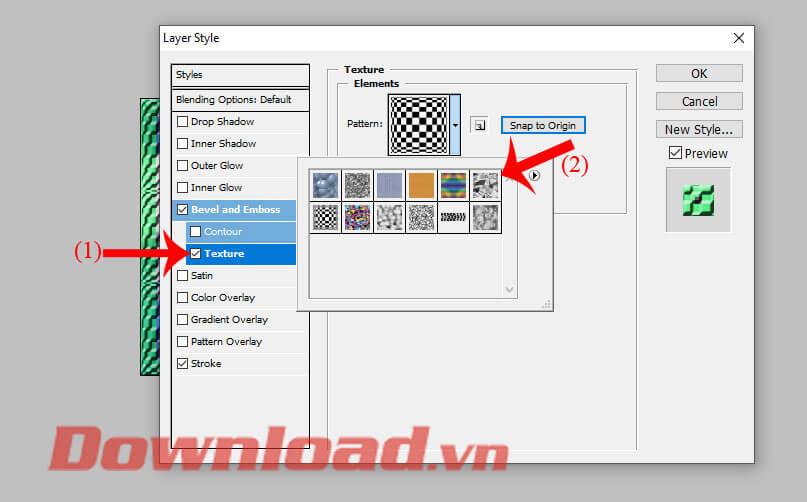
Nato povlecite prilagoditveno vrstico v razdelku Merilo , da spremenite lestvico učinka, nato kliknite gumb V redu .
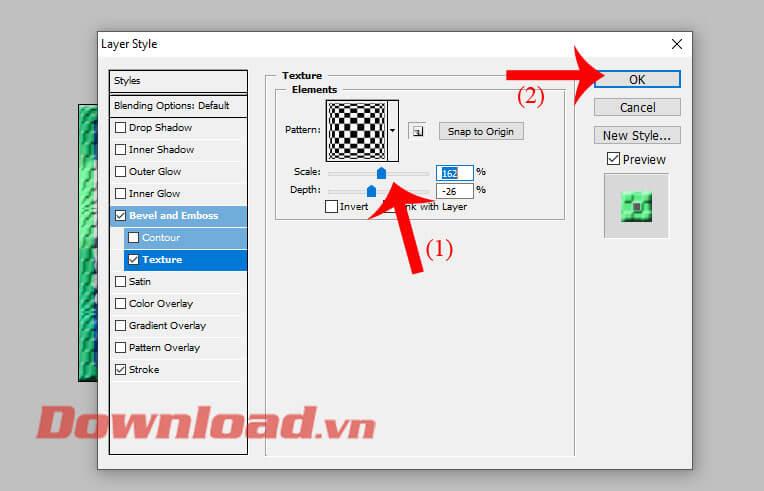
6. korak: Vrnite se na glavni slikovni vmesnik v Photoshopu, v orodni vrstici na levi strani zaslona kliknite in izberite orodje Rectangular Marquee Tool.
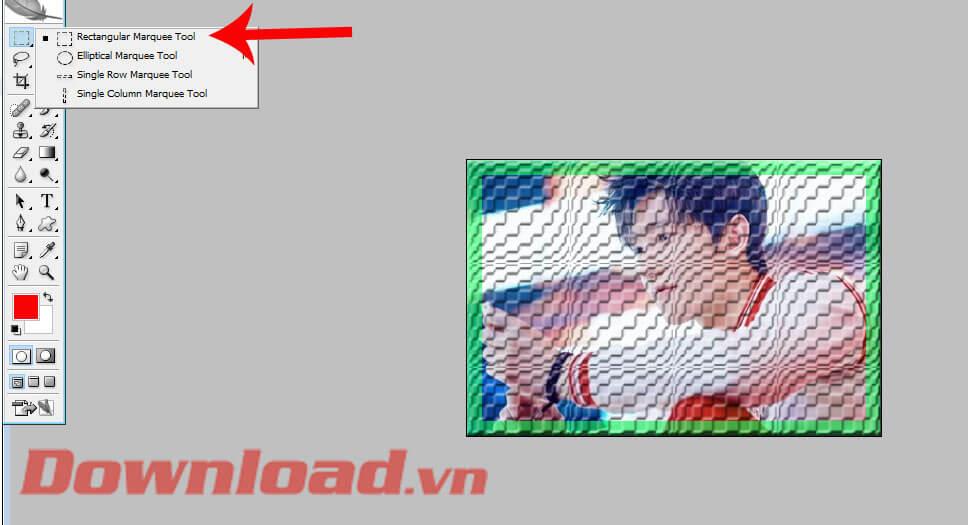
7. korak: Povlecite in obkrožite izbrano območje na fotografiji, da se ujema z okvirjem za fotografije, ki ste ga ustvarili prej, nato pritisnite gumb Izbriši in shranite sliko v svoj računalnik.

To je slika, potem ko smo po zgornjih korakih ustvarili umetniški okvir za fotografije.

Želim vam uspeh!
Naučite se preklopiti s tipkovnic LTR na RTL v programu Microsoft Word in Outlook.
Navodila za ustvarjanje podnapisov za videoposnetke s programom CapCut, Kako ustvariti podnapise v programu Capcut ni težko. Ta članek vam bo pokazal najenostavnejši način za vklop podnapisov v Capcutu.
Kako pošiljati sporočila z besednimi učinki v Facebook Messengerju? Odkrijte, kako enostavno namestiti in uporabljati besedne učinke na Facebook Messengerju.
Kako spremeniti ozadje fotografije v Canvi, enostavni koraki za spreminjanje ozadja fotografij.
Navodila za skrivanje sporočil Messengerja, ne da bi jih morali izbrisati. Če želite skriti sporočila Messengerja s funkcijo shranjevanja aplikacije, vendar ne veste, kako to storiti.
Navodila za poslušanje glasbe na Google Zemljevidih Trenutno lahko uporabniki potujejo in poslušajo glasbo z aplikacijo Google Zemljevid na iPhoneu. Danes vas vabi WebTech360
Navodila za uporabo LifeBOX - Viettelova spletna storitev za shranjevanje, LifeBOX je na novo uvedena spletna storitev za shranjevanje podjetja Viettel s številnimi vrhunskimi funkcijami
Kako posodobiti status v Facebook Messengerju? Facebook Messenger v najnovejši različici ponuja uporabnikom izjemno uporabno funkcijo: spreminjanje
Navodila za igro s kartami Werewolf Online na računalniku, Navodila za prenos, namestitev in igranje Werewolf Online na računalnik preko izjemno preprostega LDPlayer emulatorja.
Navodila za brisanje zgodb, objavljenih na Instagramu. Če želite izbrisati zgodbo na Instagramu, pa ne veste, kako? Danes WebTech360








